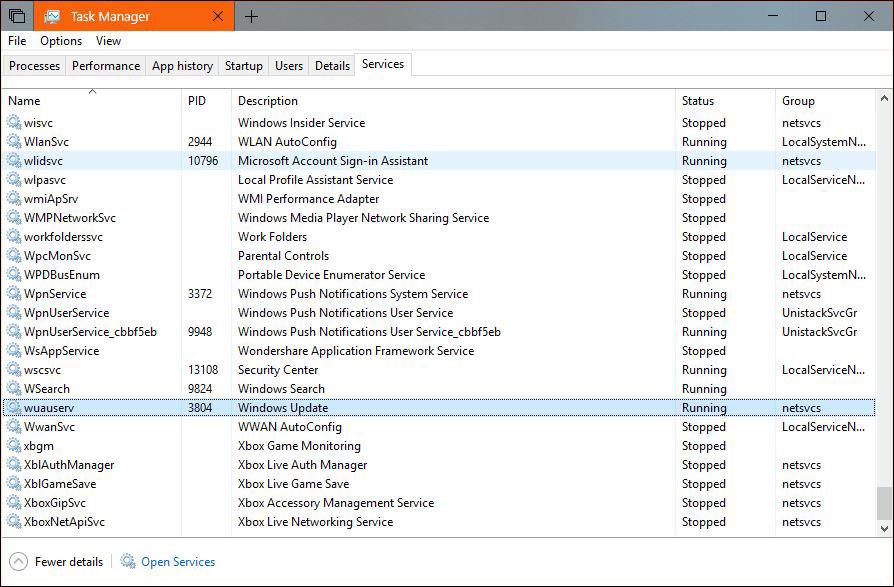Kako je Windows 10. ažuriranje za travanj 2018. skoro spremno i Microsoft će ga uvesti putem Windows Updatea, sve više i više uređaja bit će nadograđeno u sljedećih nekoliko dana. I Microsoft i korisnici su zadovoljni, naravno na stranu greške.
U osnovi, proces prelaska s jedne verzije sustava Windows 10 na drugu sastoji se u tome da Windows Update automatski preuzima potrebne datoteke, zatim dekomprimira i izvodi nadogradnju. Ali za računala s ograničenom memorijom ili C diskom koji je prepun, to će biti problem.
Ako ne možete preuzeti datoteku, ne možete nadograditi na Windows 10. ažuriranje iz travnja 2018. Drugo rješenje je premjestiti mjesto na kojem su gore navedene datoteke spremljene u mapu ili čak na drugi disk.
Naravno, to nije lako i Microsoft ne daje nikakve posebne upute. Promjena adrese za preuzimanje Windows Update može utjecati na stabilnost sustava, pa ako slijedite ovaj vodič, ne zaboravite stvoriti kopiju svojih podataka.
Prema zadanim postavkama ažuriranja se preuzimaju u mapu SoftwareDistribution na pogonu C i skrivena su u sustavu Windows 10. Premještanje mape neće biti jednostavno kao inače i zahtijeva prijavu s administratorskim pravima. Nova mapa korištena u ovom vodiču je NewUpdateFolder koja se nalazi u pogonu D. Možete promijeniti naziv i spremiti lokaciju gdje god želite.
Prvo obustavite uslugu Windows Update tako da otvorite Upravitelj zadataka > Usluge i desnom tipkom miša kliknete wuauserv i odaberete Stop. Isto učinite s uslugom BITS .
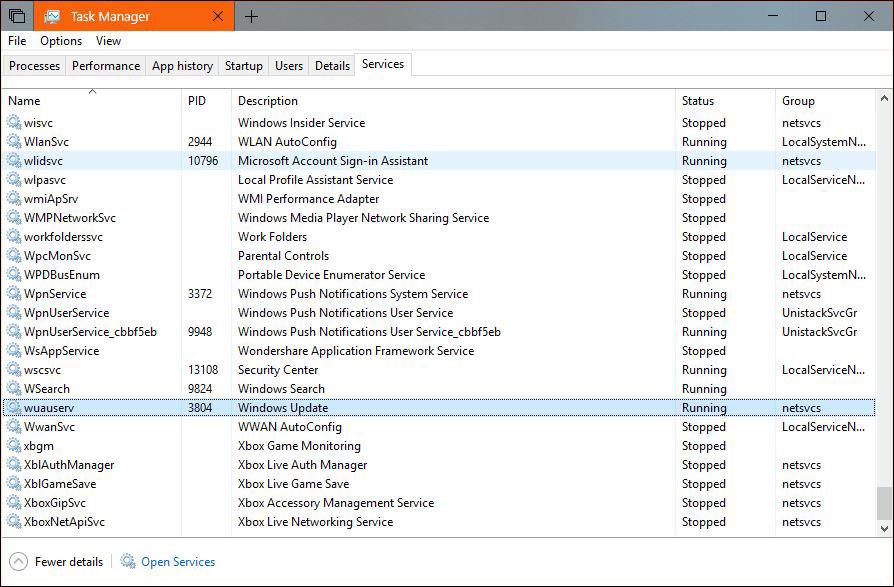
Zaustavite potrebne usluge
Zatim trebate izbrisati mapu SoftwareDistribution u pogonu C:>Windows. Zapamtite da su vam za to potrebna administratorska prava. Nakon brisanja morate stvoriti put između stare i nove mape. Otvorite naredbeni redak i upišite naredbu ispod (upišite novu mapu kako želite).
mklink /J SoftwareDistribution D:\NewUpdateFolder
Zatim ponovno pokrenite usluge wuauserv i BITS u upravitelju zadataka, a zatim će se nova ažuriranja automatski preuzeti u novu mapu.
Ako su gornji koraci prekomplicirani, možete izraditi BAT datoteku. Otvorite novu tekstualnu mapu, zalijepite sljedeće retke i spremite, mijenjajući ekstenziju iz TXT u BAT. Zatim ga pokrenite s administratorskim pravima.
net stop wuauserv net stop bitovi ako postoje C:\Windows\SoftwareDistribution rmdir /S /QC:\Windows\SoftwareDistribution rmdir /S /QD:\SoftwareDistribution ako ne postoji D:\SoftwareDistribution mkdir D:\NewUpdateFolder CD /DC:\Windows mklink /J SoftwareDistribution D:\NewUpdateFolder net start wuauserv net start bitovi
Ne zaboravite napraviti sigurnosnu kopiju svojih podataka prije nego poduzmete gore navedene korake kako biste se vratili na izvornu konfiguraciju ako dođe do bilo kakvih pogrešaka tijekom procesa. Ako naiđete na probleme, provjerite imate li administratorska prava, isključite usluge Windows Update i unesite ispravan naziv nove adrese.
Vidi više: